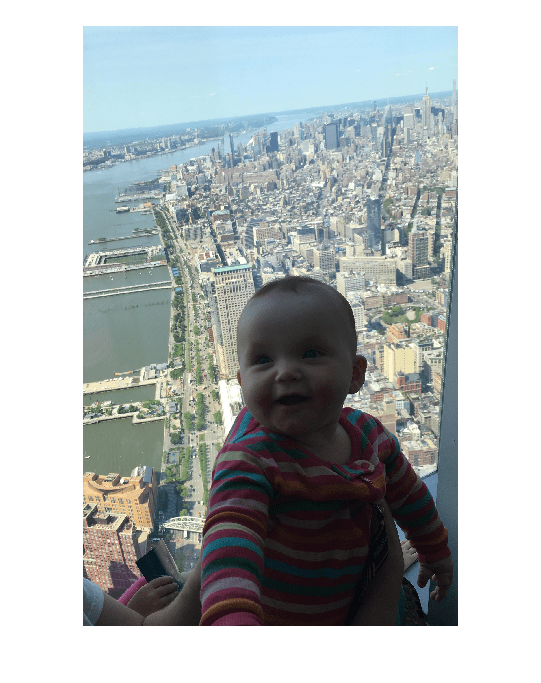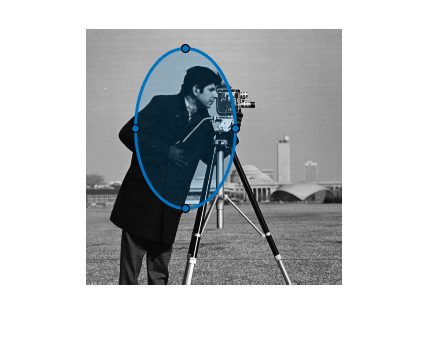Elipse
Región de interés elíptica
Descripción
Un objeto Ellipse especifica la forma y la posición de una región de interés (ROI) elíptica. Puede personalizar la apariencia y el comportamiento interactivo de la ROI.
Para obtener más información sobre el uso de esta ROI, incluidos los atajos de teclado, consulte Consejos.
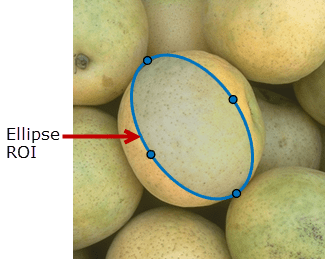
Creación
Hay dos formas de crear un objeto Ellipse. Para obtener más información, consulte Crear formas para definir ROI.
Utilice la función
drawellipse. Utilice esta función cuando desee crear la ROI y establecer la apariencia en un único comando. Puede especificar la forma y la posición de la ROI de forma interactiva dibujándola sobre una imagen con el ratón o de forma programática utilizando argumentos nombre-valor.Utilice la función
images.roi.Ellipseaquí descrita. Utilice esta función si desea especificar la apariencia y el comportamiento de la ROI antes de especificar la forma y la posición de la ROI. Después de crear el objeto, puede especificar la forma y la posición de forma interactiva utilizando la funcióndrawo de forma programática modificando propiedades del objeto.
Sintaxis
Descripción
roi = images.roi.EllipseEllipse con valores predeterminados de propiedad.
roi = images.roi.Ellipse(ax)ax.
roi = images.roi.Ellipse(___,Name=Value)
Ejemplo: images.roi.Ellipse(Color="y") crea un objeto Ellipse de color amarillo.
Argumentos de entrada
Propiedades
Funciones del objeto
addlistener | Create event listener bound to event source |
beginDrawingFromPoint | Begin drawing ROI from specified point |
bringToFront | Bring ROI to front of Axes stacking order |
createMask | Crear una imagen de máscara binaria a partir de una ROI |
draw | Iniciar dibujo de ROI de forma interactiva |
inROI | Consultar si determinados puntos se encuentran en una ROI |
wait | Bloquear la línea de comandos de MATLAB hasta que la operación de ROI haya terminado |
Ejemplos
Más acerca de
Sugerencias
Para dibujar la ROI de forma interactiva utilizando las funciones
drawodrawellipse, sitúe el cursor sobre los ejes y haga clic y arrastre para crear la forma. Para completarla, suelte el ratón.La ROI admite la siguiente interactividad, incluidos los atajos de teclado.
Comportamiento Atajo de teclado Cancelar el dibujo de la ROI. Pulse Esc. La función devuelve un objeto de ROI válido con una propiedad Positionvacía.Ajustar el ancho de la elipse mientras dibuja. Mientras dibuja la elipse, use la rueda de desplazamiento para realizar pequeños cambios en el ancho de la elipse. Rotar la ROI. Sitúe el puntero cerca de un vértice. El puntero cambia al puntero para rotar. Haga clic en la ROI y rótela en torno a su centro.
Para hacer que la rotación se ajuste en ángulos de 15 grados, pulse Mayús mientras rota.
Mantener la relación de aspecto mientras dibuja. Mantenga pulsada la tecla Mayús mientras dibuja. Se crea una ROI circular.
Para bloquear la relación de aspecto, sitúe el puntero en la ROI, haga clic con el botón secundario y seleccione Fix Aspect Ratio en el menú contextual.
Redimensionar (remodelar) la ROI. Sitúe el puntero sobre un vértice y, a continuación, haga clic y arrastre. Para mantener la relación de aspecto mientras redimensiona, mantenga pulsada la tecla Mayús.
Mover la ROI. Sitúe el puntero sobre la ROI. El puntero cambia a una forma de flor. Haga clic y arrastre para mover la ROI. Eliminar la ROI. Sitúe el puntero en cualquier parte de la ROI y haga clic con el botón secundario. Seleccione Delete Ellipse en el menú contextual. También puede eliminar la ROI de forma programática utilizando la función delete.Para obtener información sobre el uso de una ROI en una app creada con App Designer, consulte Utilizar ROI en apps creadas con App Designer.
Para dibujar una ROI circular, utilice el objeto
Circle.